소개
이 문서는 2014년 4월 8일에 출시된 Microsoft PowerPoint 2013와 Office Home 및 Student에 대한 22837627 업데이트를 설명합니다. 이 업데이트의 다운로드 링크 또한 여기에 포함됩니다.
이 업데이트는 PowerPoint 2013에 대한 최신 수정 프로그램을 제공합니다. 또한 안정성 및 성능 향상 기능이 포함되어 있습니다.
다운로드 및 업데이트 설치
Windows Update를 사용하여 업데이트 (권장)를 다운로드하고 설치할 수 있습니다.
참고: Office Home 및 Student 2013 RT에 대한 업데이트는 Microsoft Update에서만 다운로드 할 수 있습니다.
이 업데이트는 또한 Microsoft 다운로드 센터에서 다운로드할 수 있습니다.
참고: 이 업데이트는 Microsoft Installer (.msi)에 적용됩니다-2013 Office의 버전을 기반으로 합니다. 이 업데이트는 Microsoft Office 365 홈 프리미엄 등 Office 2013 클릭 간편 실행 버전에는 적용되지 않습니다.
-
Microsoft Word 2013과 같은 Office 2013 응용 프로그램을 시작합니다.
-
파일 메뉴에서 계정을 클릭합니다.
-
Office 2013 클릭 간편 실행 버전, 업데이트 옵션 항목이 표시됩니다. MSI 기반 Office 2013 버전, 업데이트 옵션 항목은 표시되지 않습니다.
Office 2013 간편 실행 버전
MSI 기반 Office 2013 버전
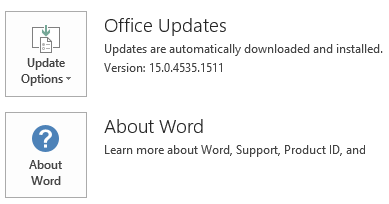
Microsoft 지원 파일을 다운로드하는 방법에 대한 자세한 내용을 보려면 Microsoft 기술 자료의 다음 문서 번호를 클릭합니다.
119591 온라인 서비스 로부터 Microsoft 지원 파일을 구하는 방법Microsoft는 이 파일에 대해 바이러스 검사를 시행하였습니다. Microsoft는 파일이 게시된 날짜에 사용할 수 있었던 최신 바이러스 검색 소프트웨어를 사용했습니다. 파일은 파일을 무단으로 변경할 수 없도록 보안이 강화된 서버에 저장됩니다.
다시 시작 정보이 업데이트를 설치한 후 컴퓨터를 다시 시작할 필요가 없습니다.
이 업데이트로 해결되는 문제
-
Slide.Export 메서드를 사용 하 여 슬라이드를 이미지 파일로 내보낼 때 출력 이미지를 흐리게 보일 수 있습니다.
-
특정 프레젠테이션을 PowerPoint 2013 비디오 만들기 기능을 사용 하 여 비디오 파일을 내보낼 때 PowerPoint 메모리가 부족할 수 있습니다 및 내보내기가 실패 합니다.
-
PowerPoint 2013에서 프레젠테이션을 읽기 전용으로 저장하려고 할 때, 일부 이미지가 포함된 프리젠테이션 저장이 되지 않습니다. 다음은 프레젠테이션에서 새 프레젠테이션으로 저장하려고 할 때, 일부 이미지가 저장된 문서에서 손실 될 수 있습니다.
-
프레젠테이션에서 슬라이드를 삽입 하려면 Slides.InsertFromFile 메서드를 사용 하면 mru (가장 최근에 사용 됨) 목록에 프레젠테이션 파일 경로 예기치 않게 나타납니다.
-
삽입 하거나 PowerPoint 2013에 YouTube 비디오를 재생할 수 없습니다.
-
Word 2013에서 Microsoft 내레이터를 사용하고 여러 이미지가 포함된 Word 문서를 열면, Word가 응답하지 않을 수 있습니다. 그런 다음 이미지를 다운로드 하라는 메시지를 수신할 수 있습니다. 이미지를 다운로드가 시작 될 때, Word가 다시 응답하지 않을 수 있습니다.
마찬가지로, 내레이터를 사용하고 전자 메일 메시지를 열거나 Outlook 2013에서 여러 이미지가 포함된 Word 문서 첨부 파일을 미리 볼 때, Outlook이 응답하지 않을 수 있습니다. 그런 다음 이미지를 다운로드 하라는 메시지를 수신할 수 있습니다. 이미지를 다운로드를 시작 될 때, Outlook은 다시 응답하지 않을 수 있습니다. -
PowerPoint 2013의 프레젠테이션에서 개체를 삽입할 때 Object.Copy 메서드를 사용하면 삽입된 개체가 예기치 않게 현재 선택된 개체로 됩니다.
-
다음 레지스트리 하위 키 아래에 레지스트리 항목을 추가 하 여 가기 모음 위치와 SharePoint 문서 라이브러리를 추가 하는 것으로 가정 합니다: HKEY_CURRENT_USER\Software\Policies\Microsoft\Office\15.0\Common\open find\adminaddedplaces이 경우에, 가기 모음 위치 예기치 않게 사라질 수 있습니다.
자세한 내용
이 업데이트는 다음 표에 나열된 파일을 포함합니다.
32-bit
None.msp-x-Powerpoint 파일 정보
|
파일 이름 |
파일 버전 |
파일 크기 |
날짜 |
시간 |
|---|---|---|---|---|
|
Microsoft.office.interop.powerpoint.dll |
15.0.4605.1000 |
400,072 |
12-Mar-2014 |
12:07 |
|
Powerpnt.exe |
15.0.4454.1000 |
1,846,344 |
12-Mar-2014 |
12:07 |
|
Powerpnt.exe.manifest |
적용할 수 없음 |
3,550 |
12-Mar-2014 |
12:07 |
|
Ppcore.dll |
15.0.4605.1000 |
10,391,728 |
12-Mar-2014 |
12:07 |
|
Ppintl.dll |
15.0.4569.1000 |
1,238,704 |
12-Mar-2014 |
12:07 |
|
Ppintl.rest.idx_dll |
15.0.4569.1501 |
154,824 |
12-Mar-2014 |
12:07 |
|
Pptico.exe |
15.0.4553.1000 |
3,509,416 |
12-Mar-2014 |
12:07 |
64-bit
None.msp-x-Powerpoint 파일 정보
|
파일 이름 |
파일 버전 |
파일 크기 |
날짜 |
시간 |
|---|---|---|---|---|
|
Microsoft.office.interop.powerpoint.dll |
15.0.4605.1000 |
400,072 |
12-Mar-2014 |
12:09 |
|
Powerpnt.exe |
15.0.4454.1000 |
1,847,880 |
12-Mar-2014 |
12:10 |
|
Powerpnt.exe.manifest |
적용할 수 없음 |
3,550 |
12-Mar-2014 |
12:10 |
|
Ppcore.dll |
15.0.4605.1000 |
15,990,960 |
12-Mar-2014 |
12:10 |
|
Ppintl.dll |
15.0.4569.1000 |
1,238,704 |
12-Mar-2014 |
12:10 |
|
Ppintl.rest.idx_dll |
15.0.4569.1501 |
154,824 |
12-Mar-2014 |
12:10 |
|
Pptico.exe |
15.0.4553.1000 |
3,509,416 |
12-Mar-2014 |
12:09 |
Windows 8
-
화면 오른쪽 가장자리부터 살짝민 다음, 검색을 탭합니다. 마우스를 사용 하는 경우 화면의 오른쪽 아래 모서리를 가리키고 검색을 클릭 합니다.
-
Windows 업데이트를 입력하고 설정을 탭하거나 클릭한 다음 검색 결과에서 설치된 업데이트 보기를 탭하거나 클릭합니다.
-
업데이트 목록에서, 업데이트 2837627을 찾은 다음, 탭하거나 클릭하고, 그 다음 제거를 탭하거나 클릭합니다.
Windows 7
-
시작을 클릭한 다음, 실행을 클릭합니다.
-
Appwiz.cpl을 입력한 다음 확인을 클릭합니다.
-
설치된 업데이트 보기를 클릭합니다.
-
업데이트 목록에서, 업데이트 2837627를 찾은 다음 클릭하고, 제거를 클릭합니다.
Office System TechCenter에는 모든 버전의 Office를 위한 최신 관리자 업데이트와 전략적 배포 리소스가 있습니다. Office 시스템 센터에 대 한 자세한 내용은 다음 Microsoft 웹 사이트로 이동.












